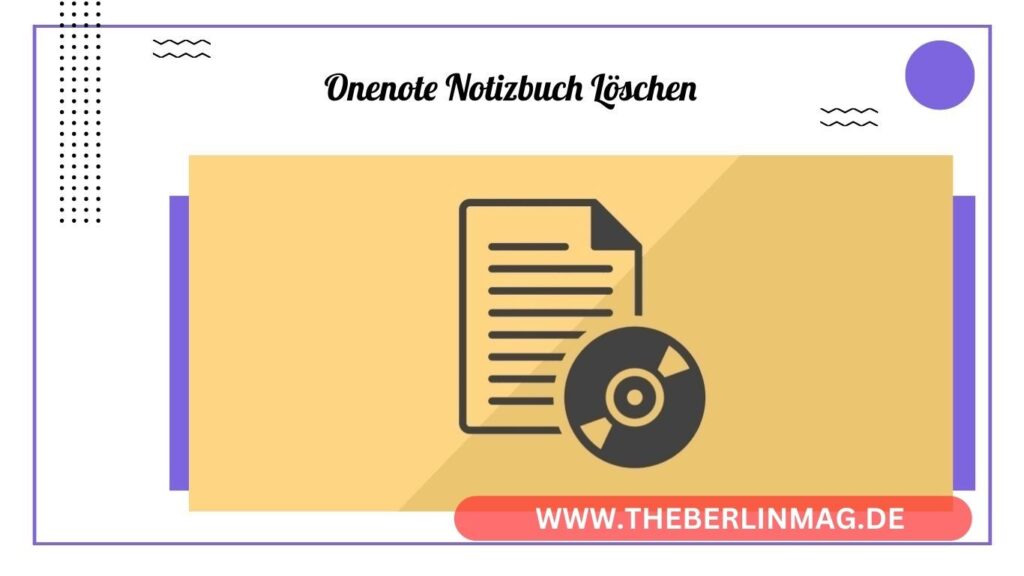
Das Löschen eines Notizbuchs in OneNote kann aus verschiedenen Gründen notwendig sein. Vielleicht haben Sie mehrere Notizbücher angelegt und möchten einige davon loswerden, um Ordnung zu schaffen, oder Sie möchten sensible Informationen endgültig entfernen. Dieser Artikel erklärt Ihnen Schritt für Schritt, wie Sie ein OneNote-Notizbuch löschen, ob auf OneDrive, dem lokalen Speicher oder der OneNote-Cloud. Lesen Sie weiter, um die besten Tipps und Tricks zu erfahren und wie Sie Datenverlust vermeiden können.
Warum ein OneNote-Notizbuch löschen?
Ein OneNote-Notizbuch zu löschen, kann aus verschiedenen Gründen sinnvoll sein. Vielleicht möchten Sie ungenutzte oder veraltete Notizbücher entfernen, um Ihre Sammlung übersichtlicher zu gestalten. Ein weiteres Szenario ist der Schutz sensibler Daten – durch das Löschen stellen Sie sicher, dass diese Informationen nicht mehr zugänglich sind. Außerdem kann es notwendig sein, Speicherplatz auf OneDrive oder Ihrem lokalen Gerät freizugeben.
Was passiert, wenn ein Notizbuch gelöscht wird?
Das Löschen eines OneNote-Notizbuchs entfernt alle darin enthaltenen Notizen und Abschnitte. Diese Aktion ist oft endgültig, besonders wenn das Notizbuch von OneDrive oder der Cloud gelöscht wird. Es ist wichtig zu beachten, dass das Löschen eines Notizbuchs nicht dasselbe ist wie das Schließen eines Notizbuchs. Beim Schließen bleibt das Notizbuch erhalten, wird jedoch nicht mehr in der Liste der Notizbücher angezeigt.
OneNote-Notizbuch in OneDrive löschen
Wenn Ihre OneNote-Notizbücher in OneDrive gespeichert sind, können Sie diese direkt aus dem OneDrive-Ordner löschen. Hier ist eine Schritt-für-Schritt-Anleitung:
- Navigieren Sie zu www.onedrive.com und melden Sie sich mit Ihrem Microsoft-Konto an.
- Öffnen Sie den Ordner „Dokumente“, wo Ihre OneNote-Notizbücher abgespeichert sind.
- Suchen Sie das Notizbuch, das Sie löschen möchten, und klicken Sie mit der rechten Maustaste darauf.
- Wählen Sie die Option „Löschen“, um das Notizbuch zu entfernen.
Nachdem das Notizbuch gelöscht wurde, wird es in den OneDrive-Papierkorb verschoben, wo es weiterhin wiederhergestellt werden kann, falls es versehentlich gelöscht wurde.
Ein lokales OneNote-Notizbuch löschen
Um ein lokal gespeichertes OneNote-Notizbuch auf Ihrem Windows-PC zu löschen, gehen Sie wie folgt vor:
- Öffnen Sie den Datei-Explorer und navigieren Sie zu dem Speicherort, an dem das Notizbuch abgelegt ist.
- Finden Sie den entsprechenden Ordner und klicken Sie mit der rechten Maustaste darauf.
- Wählen Sie „Löschen“, um das Notizbuch zu entfernen.
Dieses Vorgehen entfernt das Notizbuch nur von Ihrer Festplatte. Wenn das Notizbuch mit OneDrive synchronisiert wurde, müssen Sie es auch von OneDrive löschen.
Wie kann man ein OneNote-Notizbuch endgültig löschen?
Um ein OneNote-Notizbuch endgültig zu löschen, müssen Sie sicherstellen, dass es nicht nur aus der OneNote-Anwendung, sondern auch aus OneDrive oder anderen Cloud-Speichern entfernt wird:
- OneNote öffnen und zur Liste der Notizbücher navigieren.
- Rechtsklicken Sie auf den Namen des Notizbuchs, das Sie löschen möchten, und wählen Sie „Notizbuch schließen“.
- Melden Sie sich bei OneDrive an und löschen Sie das Notizbuch aus dem Ordner „Dokumente“.
Dadurch stellen Sie sicher, dass das Notizbuch vollständig gelöscht und nicht mehr wiederherstellbar ist.
Wie löscht man freigegebene Notizbücher in OneNote?
Freigegebene Notizbücher in OneNote zu löschen, erfordert zusätzliche Schritte:
- Öffnen Sie OneNote und navigieren Sie zur Liste der Notizbücher.
- Klicken Sie mit der rechten Maustaste auf das freigegebene Notizbuch und wählen Sie „Freigabe“.
- Entfernen Sie alle Berechtigungen, um sicherzustellen, dass niemand mehr auf das Notizbuch zugreifen kann.
- Löschen Sie das Notizbuch wie in den vorherigen Schritten beschrieben aus OneDrive oder dem lokalen Speicher.
Durch das Entfernen der Freigabeberechtigungen stellen Sie sicher, dass das Notizbuch nicht mehr von anderen Benutzern angezeigt oder bearbeitet werden kann.
Was tun, wenn das Notizbuch in OneNote weiterhin angezeigt wird?
Wenn ein Notizbuch nach dem Löschen weiterhin in OneNote angezeigt wird, können Sie folgende Schritte unternehmen:
- OneNote neu starten, um sicherzustellen, dass alle Änderungen aktualisiert werden.
- Navigieren Sie zur Liste der Notizbücher und klicken Sie mit der rechten Maustaste auf das Notizbuch. Wählen Sie „Notizbuch schließen“.
- Prüfen Sie, ob das Notizbuch weiterhin in OneDrive vorhanden ist, und löschen Sie es dort erneut, falls nötig.
Manchmal kann es vorkommen, dass das Notizbuch noch zwischengespeichert wird. Ein Neustart der Anwendung sollte das Problem beheben.
Häufige Probleme beim Löschen eines OneNote-Notizbuchs
Beim Löschen eines OneNote-Notizbuchs können verschiedene Probleme auftreten:
- Synchronisationsfehler: Stellen Sie sicher, dass alle Notizbücher vollständig synchronisiert sind, bevor Sie sie löschen.
- Berechtigungsprobleme: Wenn Sie nicht der Eigentümer des Notizbuchs sind, benötigen Sie möglicherweise spezielle Berechtigungen zum Löschen.
- Technische Schwierigkeiten: Manchmal können Netzwerkprobleme oder Fehler in der OneNote-Anwendung das Löschen verhindern.
Falls diese Probleme auftreten, können Sie den Microsoft-Support kontaktieren, um Unterstützung zu erhalten.
Wie man versehentlich gelöschte Notizbücher wiederherstellt
Versehentlich gelöschte Notizbücher können oft wiederhergestellt werden:
- OneDrive-Papierkorb überprüfen: Gelöschte Notizbücher verbleiben für eine gewisse Zeit im Papierkorb und können von dort wiederhergestellt werden.
- OneNote-Papierkorb: In OneNote gibt es einen speziellen Papierkorb für gelöschte Notizen. Überprüfen Sie diesen, um versehentlich gelöschte Inhalte wiederzufinden.
- Sicherungskopien: Wenn Sie regelmäßig Sicherungskopien erstellen, können Sie Ihr Notizbuch von dort wiederherstellen.
Diese Methoden helfen, Datenverlust zu verhindern und wichtige Informationen zu retten.
Zusammenfassung: Wichtige Punkte beim Löschen eines OneNote-Notizbuchs
- Stellen Sie sicher, dass Sie das richtige Notizbuch löschen möchten.
- Prüfen Sie, ob das Notizbuch in OneDrive, auf Ihrer Festplatte oder in der Cloud gespeichert ist.
- Denken Sie daran, das Notizbuch auch aus der Liste der Notizbücher zu entfernen.
- Entfernen Sie Freigabeberechtigungen, bevor Sie freigegebene Notizbücher löschen.
- Nutzen Sie den OneDrive- oder OneNote-Papierkorb, um versehentlich gelöschte Notizbücher wiederherzustellen.
- Kontaktieren Sie bei technischen Problemen den Microsoft-Support.
Durch diese Schritte können Sie sicherstellen, dass das Löschen eines OneNote-Notizbuchs reibungslos verläuft und Sie die Kontrolle über Ihre digitalen Notizen behalten.
Weitere aktuelle Nachrichten und Updates finden Sie The Berlin Mag.